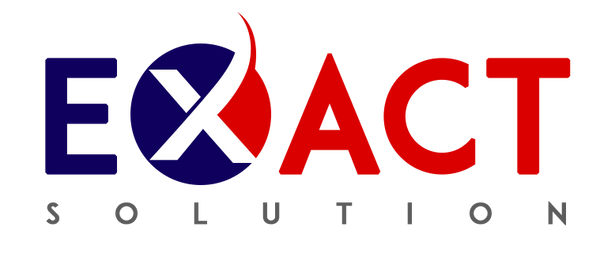Apple Magic Trackpad 69 USD () to samodzielny gładzik Bluetooth, który wykorzystuje tę samą szklaną powierzchnię co gładzik w laptopach Apple MacBook Pro. Jeśli jesteś użytkownikiem laptopa Mac, który przyzwyczaił się do wielodotykowych gestów gładzika, Magic Trackpad będzie miał poważny urok. Ale jeśli masz duży wyświetlacz, może się okazać, że trudno jest pokryć ten obszar za pomocą samego gładzika.
Recenzja Apple Magic Trackpad - Znajomy projekt
Zaprojektowany jako uzupełnienie bezprzewodowej klawiatury Apple, Magic Trackpad wykorzystuje ten sam aluminiowy korpus - i ma prawie taką samą wysokość, głębokość i nachylenie - co klawiatura bezprzewodowa. (Gładzik jest coraz głębiej od przodu do tyłu.) Podobnie jak w przypadku klawiatury bezprzewodowej, tylna krawędź jest podniesiona o około pół cala. Wszystko aby pomieścić cylindryczny przedział na baterie, który mieści dwie baterie AA. Znajdziesz również ten sam przycisk zasilania po prawej stronie i taką samą przykręcaną pokrywę komory baterii po lewej stronie. Gumowe nóżki u dołu gładzika zapobiegają przesuwaniu się po biurku. (Aby uzyskać dokładniejsze informacje, zobacz nasz pokaz slajdów Magic Trackpad.)
Magic Trackpad pasuje również do obecnych przewodowych klawiatur Apple. Grubości i nachylenia są prawie identyczne. Gdy wyrównasz przednią krawędź gładzika z jedną z przewodowych klawiatur Apple, górne powierzchnie wyrównają się prawie idealnie. Chociaż bateria gładzika komora oczywiście wystaje poza tylną krawędź klawiatury przewodowej.
Co więcej ?
Apple twierdzi, że Magic Trackpad jest prawie o 80 procent większy niż największy gładzik MacBooka Pro, co sprawia, że Magic Trackpad jest największym gładzikiem, jaki firma kiedykolwiek wyprodukowała. Rzeczywista powierzchnia gładzika ma około 5,2 cala szerokości i 4,3 cala głębokości; Całe urządzenie, łącznie z komorą baterii, ma 5,2 cala głębokości.
Moją ulubioną funkcją Magic Trackpad są stopy. Stopy? Tak, stopy. Chociaż może wydawać się, że Magic Trackpad nie obsługuje fizycznego „klikania”, rzeczywiście tak jest. Dwie gumowe nóżki u dołu, wzdłuż przedniej krawędzi, mają wbudowany przycisk. Po naciśnięciu powierzchni gładzika nóżki „klikają”, dając takie same wrażenia dotykowe, jak w obecnych gładzikach Apple MacBook. Bardzo sprytny i mile widziany przez Apple - gra słów nie jest przeznaczona - dla tych, którzy nienawidzą dotykania.
Magic Trackpad jest dostarczany z dwiema bateriami alkalicznymi AA. Jednak Apple sprzedaje teraz także własną ładowarkę Apple, wraz z sześcioma akumulatorami. Wystarczającymi do jednoczesnego zasilania bezprzewodowej klawiatury, Magic Trackpad i Magic Mouse. Firma Apple nie opublikowała oficjalnej informacji o żywotności baterii Magic Trackpad. Firma powiedziała tylko, że Magic Trackpad przechodzi w tryb oszczędzania energii. Gdy nie jest używany w celu przedłużenia żywotności baterii. Gdy po dwóch dniach ciągłego użytkowania wskaźnik baterii w preferencjach gładzika nadal wskazuje 100%.
Pomimo dużych rozmiarów Magic Trackpad nie działa jako tablet do rysowania po wyjęciu z pudełka. Jednak Ten One Design twierdzi, że jego narzędzie Inklet za 25 USD wkrótce doda tę funkcjonalność do Magic Trackpad. Jeśli szukasz urządzenia wejściowego, które działa zarówno jako gładzik Multi-Touch, jak i tablet rysunkowy od razu po wyjęciu z pudełka, powinieneś rozważyć Bamboo Fun i Bamboo Pen & Touch firmy Wacom.
Recenzja Apple Magic Trackpad - Gesty na pulpicie
Magic Trackpad - który współpracuje zarówno z komputerami stacjonarnymi, jak i laptopami - wymaga pełnej funkcjonalności Magic Trackpad i Multi-Touch Trackpad. Dostępnych za pośrednictwem Aktualizacji oprogramowania lub bezpośredniego pobrania. Pobieranie nie przekracza 80 MB i wymaga ponownego uruchomienia komputera Mac.
Po sparowaniu gładzika Magic Trackpad z komputerem Mac możesz skonfigurować gesty gładzika za pomocą panelu. W przypadku większości gestów do wyboru jest po prostu to, czy gest jest włączony, czy nie. Chociaż kilka z nich daje więcej opcji. Na przykład możesz wybrać, czy chcesz użyć jednego z dolnych rogów gładzika jako kliknięcia prawym przyciskiem myszy, a jeśli tak, to w którym rogu.
Recenzja Apple Magic Trackpad - za pomocą gestów?
Dostępne gesty - również pomocne wyświetlane z tyłu pudełka Magic Trackpad - są identyczne z tymi, których możesz używać na MacBooku. Oprócz poruszania kursorem możesz także kliknąć, prawym przyciskiem myszy, kliknąć dwukrotnie, przeciągnąć, dwa- przewijanie palcem, itd...
Jeśli korzystałeś z niedawnego MacBooka lub MacBooka Pro, działanie gładzika Magic Trackpad jest od razu znajome. Co jest dobre i złe. Z drugiej strony zyskujesz technologię Apple Multi-Touch. Jeśli jesteś użytkownikiem laptopa, możesz teraz płynnie przełączać się między pracą przy biurku i w podróży. Z drugiej strony gładzik zwykle nie jest tak precyzyjny jak mysz. Nawet dobry tablet lub trackball, więc jeśli wykonujesz szczegółowe prace, nadal możesz chcieć trzymać mysz w pobliżu.
Warto również zauważyć, że jeśli Twój Mac ma wyjątkowo duży ekran. Jeśli masz podłączonych wiele wyświetlaczy, Magic Trackpad wymaga nieco więcej wysiłku niż mysz. Zwłaszcza trackball, podczas przesuwania kursora po tym obszarze. Za pomocą myszy lub kulki można „przesuwać” kursor po ekranie lub nawet na wielu ekranach. Aby następnie uzyskać dostęp do elementów, które aktualnie nie znajdują się w pobliżu kursora. Ale gładzik przesuwa kursor tylko wtedy, gdy faktycznie przesuwasz palcem po powierzchni gładzika. Magiczny gładzik często wymaga wielu przeciągnięć, aby przejść z jednej strony dużego pulpitu na drugą.
Nowe oprogramowanie gładzika dodaje także kilka nowych opcji gestów, zarówno do Magic Trackpad, jak i do najnowszych laptopów Apple. Po pierwsze, możesz teraz zdecydować się na przewijanie z bezwładnością, co daje przewijanie dokumentów i okien odrobinę wirtualnego pędu. Kiedy odrywasz palce od gładzika podczas przeciągania, zamiast natychmiastowego zatrzymania przewijania, zatrzymuje się aż w końcu się zatrzymuje. To wspaniała funkcja, którą zachwycałem się od lat.Najpierw, gdy zadebiutowała z precyzyjnym kółkiem przewijania firmy Logitech. A później, gdy Smart Scroll udostępnił ją wszystkim urządzeniom wejściowym.
Nawigacja
Inną nową opcją jest to, że gest trzema palcami, może być teraz używany zamiast przeciągania kliknięciem. (Ta opcja nie jest dostępna w modelach MacBook Air i MacBook Pro z początku 2008 r.). Korzystanie z tego nowego gestu wymaga pewnej praktyki. Ale często okazało się, że jest to wygodniejsze niż tradycyjne podejście przeciągania przez kliknięcie. Jednak przeciąganie trzema palcami nie jest zbyt przydatne. Jeśli chcesz przesunąć element po dużym obszarze ekranu - gdy tylko podnosisz palce, aby zmienić ich położenie, „upuszczasz” każdy element, który przeciągasz . Często żałowałem, że nie mogę w jakiś sposób używać zarówno nowych gestów klikania i przeciągania, jak i oryginalnych gestów machnięcia trzema palcami w tym samym czasie. Cokolwiek aktywowałem, nieuchronnie znalazłem się w sytuacji, w której chciałbym móc użyć drugiego.
Jeśli gesty Apple nie są dla Ciebie wystarczające, nie masz szczęścia. Najnowsza wersja alfa narzędzia gładzika innej firmy BetterTouchTool zapewnia obsługę gładzika Magic Trackpad, oferując o wiele więcej możliwych gestów. Umożliwiając również przypisywanie niestandardowych działań do dowolnego z tych gestów. Podobne narzędzia MagicPrefs i Jitouch nie były jeszcze kompatybilne w momencie, gdy publikowaliśmy ten artykuł. Chociaż podejrzewam, że ich programiści wkrótce zaktualizują oprogramowanie, aby współpracować z Magic Trackpad.
Recenzja Apple Magic Trackpad - Porady dotyczące zakupów Macworld
Jeśli jesteś wielkim fanem gładzików dotykowych w obecnych modelach laptopów Apple i kiedykolwiek pomyślałeś: „Chciałbym, aby Apple stworzył gładzik na moim komputerze stacjonarnym Mac”, Magic Trackpad jest dla Ciebie. Daje to tę samą klikalną, szklaną powierzchnię. Z tymi samymi gestami Multi-Touch, jak te gładziki do laptopów w modelu bezprzewodowego komputera stacjonarnego. Z dodatkową korzyścią prawie dwukrotnie większą niż powierzchnia gładzika. Jedynym prawdziwym zastrzeżeniem jest to, że jeśli masz wyjątkowo duży wyświetlacz lub wiele wyświetlaczy. Okazać się może , że Magic Trackpad wymaga więcej wysiłku, aby przejść przez ten obszar ekranu niż trackball lub mysz.